"Hej, jag vill flytta ett befintligt Xbox Live-konto till det här kontot jag publicerar på men det har gett mig felet som säger att kontot redan har ett Xbox Live-konto. MS gjorde det åt mig och jag skulle på något sätt vilja ta bort det. det. Många tack, Mineblock."
Microsoft-kontot har ersatt Microsoft Live-kontot under lång tid. Men Live-kontot låter dig också komma åt Office Onpne, Outlook, Skype, OneDrive, Xbox Live, Windows Store och mycket mer. Om du stötte på ett problem som jag nämnde i första stycket, är den bästa lösningen att ta bort kontot eller bara återställa det. Undrar hur? Följ bara riktlinjerna härifrån och hjälp dig själv.
- Del 1: Så här tar du bort ditt Microsoft Live-konto
- Del 2: Hur du återställer ditt Microsoft Live-kontolösenord
Del 1: Så här tar du bort ditt Microsoft Live-konto
Innan du tar bort ditt Microsoft Live-konto måste du se till att du har övervägt tre viktiga fakta och vidta åtgärder mot dem. För det första måste du kontrollera Microsoft billingng servicet. Om det finns någon prenumeration är aktiv eller inte, annars kommer det att hindra dig från att ta bort kontot. Två, kontrollera om du har någon kredit eller saldo på ditt Microsoft- eller Xbox-konto. Tre, kontrollera om du har några Skype-krediter kvar eller inte. Använd krediterna innan du tar bort ditt Microsoft-konto, såvida du inte kommer att förlora dem. Efter att ha vetat det kan du starta processen nu.
Steg 1: Först måste du besöka https://login.live.com/ och logga in på ditt Microsoft-konto.
Steg 2: Nu måste du klicka på alternativet "Säkerhet" från ditt kontos hemsida.
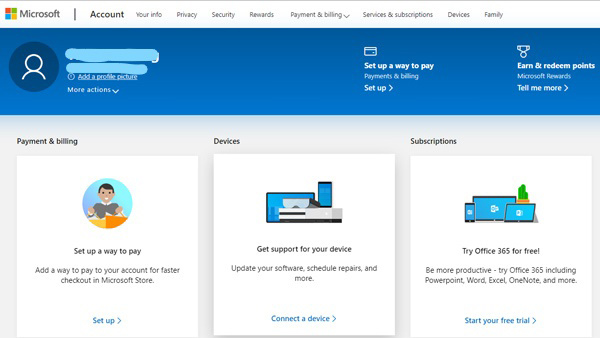
Steg 3: Från nästa sida måste du klicka på "Fler säkerhetsalternativ". Detta gör att du kan öppna ytterligare säkerhetsalternativ för ditt konto.
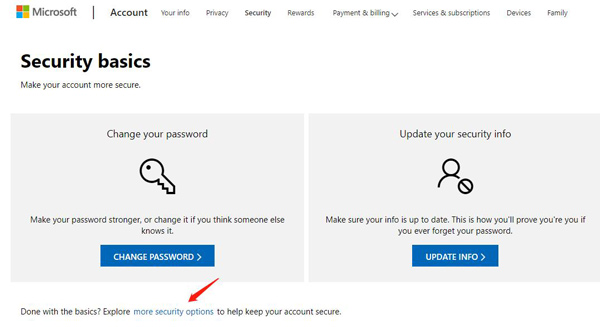
Steg 4: Nu kommer du till sidan "Ytterligare säkerhetsalternativ" och du måste rulla ner. Du måste välja alternativet "Stäng mitt konto" nedan eftersom du vill ta bort ditt Microsoft-konto.
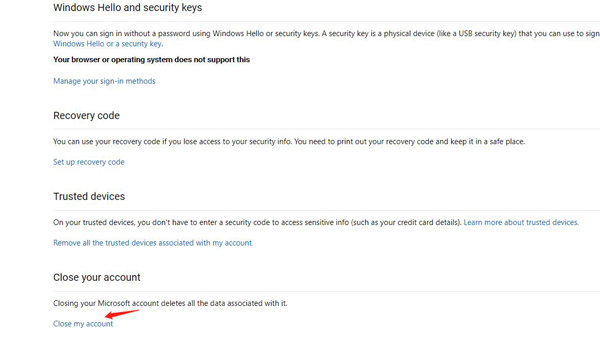
Slutligen kommer du att få en lista över saker som Microsoft kommer att informera dig om innan du tar bort ditt konto. Följ denna information noggrant och fortsätt sedan till knappen "Nästa". Den här sidan visar faktiskt alla saker som vi diskuterade innan vi gav dig guidepne om den här delen.
Del 2: Hur du återställer ditt Microsoft Live-kontolösenord
Det finns många skäl att ta bort ett Microsoft Live-konto, varav en är att glömma Microsoft-kontolösenordet. Det officiella sättet är att återställa den. Om du bara har glömt lösenordet är det inte nödvändigt att ta bort ditt konto. Som du kan se i den sista delen har det många nackdelar att ta bort ditt Microsoft-konto. Så låt oss ta en titt på hur man återställer lösenordet.
Steg 1: Det första du behöver göra är att navigera till Microsoft-konto Glömt lösenord sida. Sedan måste du ange din e-postadress för att återställa lösenordet för det kontot och klicka på "Nästa".
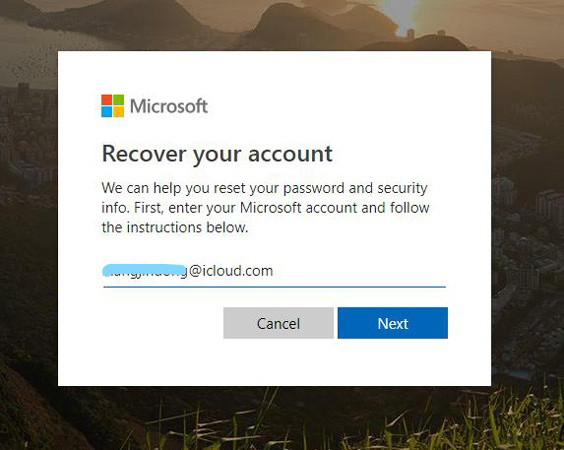
Steg 2: Därefter måste du ange din e-postadress eller ditt telefonnummer som du använde på ditt konto tidigare för att få verifieringskoden. När du har skrivit in koden klickar du på "Nästa".
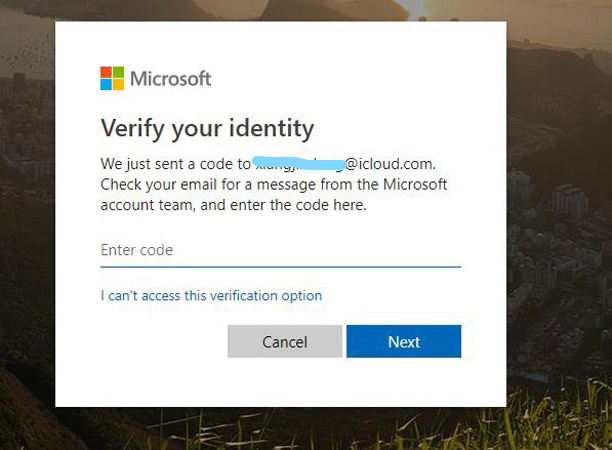
Steg 3: Därefter behöver du bara ange ditt önskade nya lösenord och bekräfta lösenordet. Klicka sedan på knappen "Nästa".
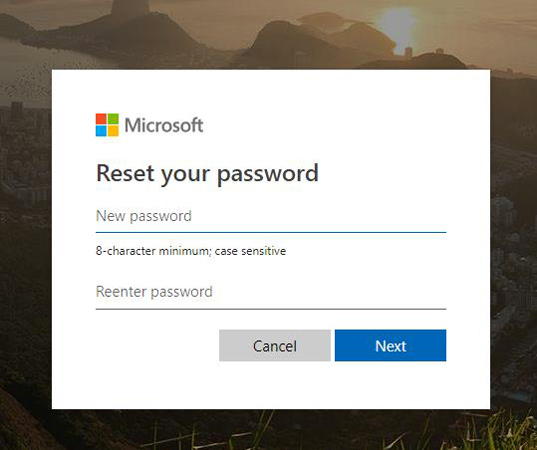
Steg 5: Slutligen får du bekräftelse på att du lyckats återställa ditt Microsoft-kontolösenord. Från och med nu kommer du enkelt att kunna logga in på ditt Microsoft-konto genom att använda det nya lösenordet.
Sammanfattning
I slutändan vill jag ändå betona att du inte tar bort ditt Microsoft-konto slentrianmässigt. För oavsett vilket problem du stött på, har du alltid sätt att fixa det. Efter att ha läst inlägget tror du att du redan vet hur du ska lösa dessa problem. Ibland behöver du Windows lösenordsåterställningsverktyg speciellt när du glömt inloggningslösenord för att komma åt datorn. Jag säger inte att de gratis sätten är för dåliga, det har bara begränsningar och komplicerad drift. Allt som allt, om du har några ytterligare frågor vänligen lämna kommentarerna nedan.